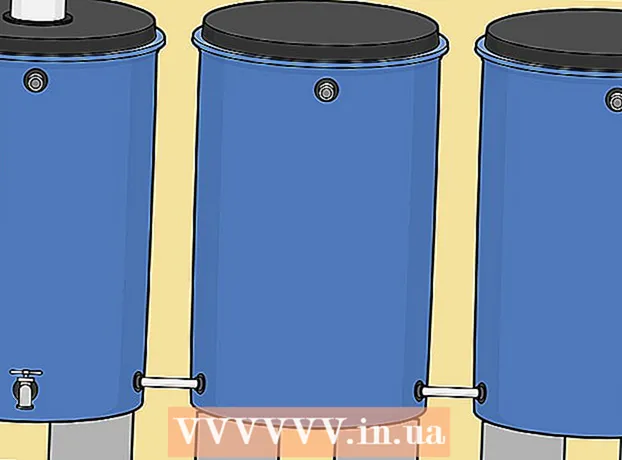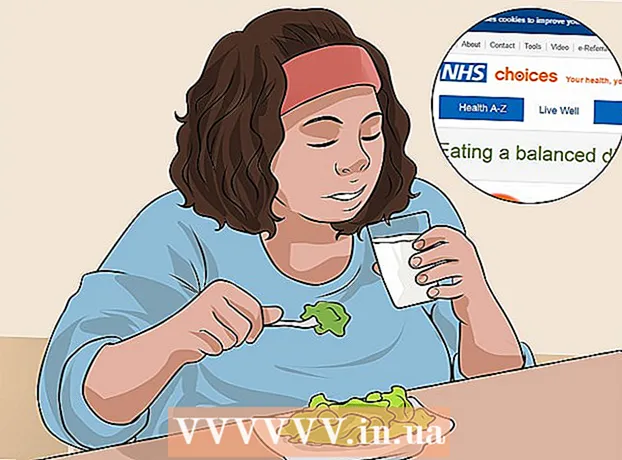작가:
Monica Porter
창조 날짜:
20 3 월 2021
업데이트 날짜:
1 칠월 2024

콘텐츠
이 문서에서는 가정 또는 소규모 비즈니스 네트워크에 두 번째 라우터를 추가하는 방법을 보여줍니다. 가정 또는 소규모 비즈니스 네트워크에 컴퓨터 나 기타 장치를 더 추가하고 싶지만 포트가 충분하지 않은 경우 두 번째 라우터를 추가해보십시오. 네트워크를 확장하는 것 외에도 Wi-Fi가 약하거나 존재하지 않는 무선 신호에 의해 "차단"되는 위치에 두 번째 라우터가 설치됩니다.
단계
1/3 부 : 첫 번째 라우터 설정
모뎀 (모뎀)을 첫 번째 라우터에 연결합니다. 이더넷 케이블을 사용하여 공유기의 WAN 포트를 고속 모뎀의 WAN / 인터넷 포트에 연결합니다. 이 기사에서는 모듈레이터에 연결된 라우터를 "라우터 1"이라고합니다.
- 일부 라우터는 고속 변조기의 기능을 통합합니다. 라우터 1에이 기능이있는 경우 네트워크 케이블로 장치를 연결하기 만하면됩니다.
- WAN 포트는 "인터넷"이라고도합니다.

스파이크 바론
네트워크 및 지원 엔지니어 Spike Baron은 Spike 's Computer Repair의 소유자입니다. 기술 분야에서 25 년 이상의 경험을 쌓은 그의 사업은 컴퓨터 및 Mac 수리, 중고 컴퓨터 거래, 바이러스 제거, 데이터 복원, 소프트웨어 업그레이드 및 하드웨어. 그는 CompTIA A + 인증을 보유하고 있으며 Microsoft 솔루션 전문가입니다.
스파이크 바론
네트워크 엔지니어 및 데스크탑 지원네트워크 운영자는 일반적으로 인터넷 속도를 제한합니다. 따라서 두 번째 라우터에 연결하면 도움이되지 않습니다. 두 번째 라우터를 추가하면 인터넷 속도가 향상되는지 먼저 이동 통신사에 문의해야합니다. 또는 그들이 당신을 위해 한도를 올릴 수 있는지 여부.

라우터 1을 컴퓨터에 연결합니다. 이더넷 케이블을 사용하여 라우터 1의 LAN 포트 중 하나를 컴퓨터의 이더넷 포트에 연결합니다.- Wi-Fi 이름과 비밀번호를 입력하여 유선없이 라우터에 연결할 수도 있습니다.

모뎀과 라우터를 켭니다. 두 장치가 모두 시작되는 동안 기다려야합니다.
웹 브라우저를 엽니 다. 라우터 1의 관리자 인터페이스에 연결하려면 웹 브라우저가 필요합니다.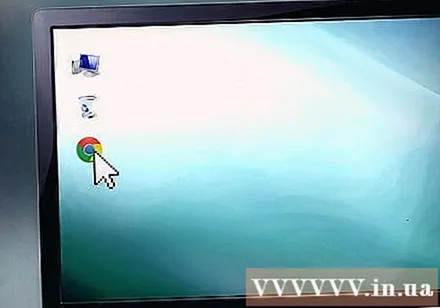
주소 표시 줄에 라우터 1의 IP 주소를 입력합니다. 웹 브라우저 상단의 주소 표시 줄에 라우터 1의 IP 주소를 입력합니다. 화면에 라우터의 관리자 계정 로그인 페이지가 표시됩니다.라우터 1의 기본 IP 주소를 찾으려면 설명서 또는 제조업체의 웹 사이트를 확인해야합니다.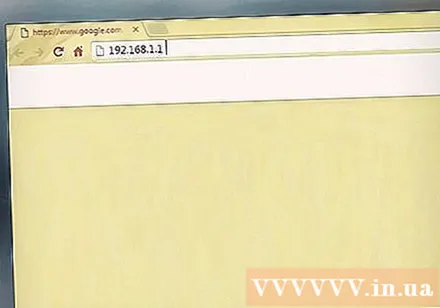
- 다음은 여러 라우터에서 사용하는 몇 가지 기본 IP 주소입니다.
- 2 와이어 : 192.168.1.1, 192.168.0.1, 192.168.1.254, 10.0.0.138
- 애플 : 10.0.0.1
- Belkin : 192.168.1.1, 192.168.2.1, 10.0.0.2, 10.1.1.1
- Dlink : 192.168.1.1, 192.168.0.1, 192.168.0.101, 192.168.0.30, 192.168.0.50, 192.168.15.1, 192.168.254.254, 192.168.1.254, 192.168.0.10, 192.168.15.1, 10.0.0.1, 10.0.0.2, 10.1.1.1, 10.90.90.90,
- 넷기어 : 192.168.0.1, 192.168.0.227
- 다음은 여러 라우터에서 사용하는 몇 가지 기본 IP 주소입니다.
라우터의 사용자 이름과 비밀번호로 로그인합니다. 라우터 1의 관리자 인터페이스가 열립니다. 라우터 1의 기본 사용자 이름과 암호를 찾으려면 제조업체 설명서 또는 웹 사이트를 참조하십시오.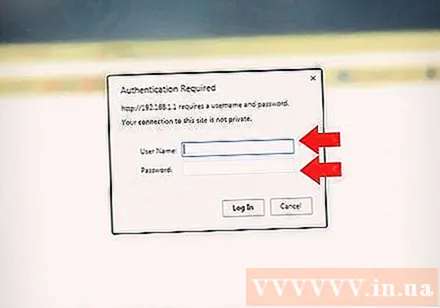
- 대부분의 라우터는 사용자 이름과 비밀번호로 "admin"을 선택합니다. 비밀번호 필드에 "비밀번호"또는 "12345678"을 입력 할 수도 있습니다. 일부 라우터에서는 사용자 이름 또는 비밀번호가 비어 있습니다.
- 올바른 암호를 입력했지만 여전히 연결할 수없는 경우 사용 설명서 또는 제조업체 웹 사이트에서 라우터의 공장 설정을 재설정하는 방법을 확인하십시오.
라우터 1에서 DHCP를 활성화합니다. 이렇게하면 라우터 1이 네트워크의 모든 IP 주소를 할당 할 수 있습니다.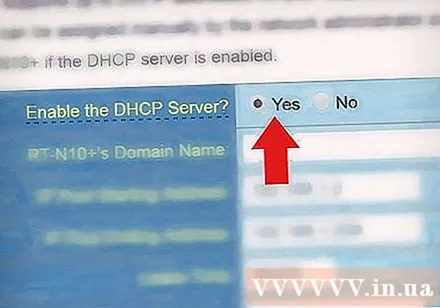
- 이러한 설정은 일반적으로 "네트워크 설정"또는 "LAN 설정"에서 찾을 수 있습니다. 라우터의 관리자 인터페이스는 제조업체 및 모델에 따라 다릅니다.
- 대부분의 경우 DHCP 서버는 기본적으로 활성화되어 있습니다.
네트워크 및 인터넷 연결을 확인하십시오. 인터넷에 연결되어 있는지 확인하려면 웹 사이트 (예 : https://www.wikihow.com)를 방문하십시오. 네트워크 구성에 라우터 1의 개방형 LAN 포트를위한 공간이 있는지 확인하십시오.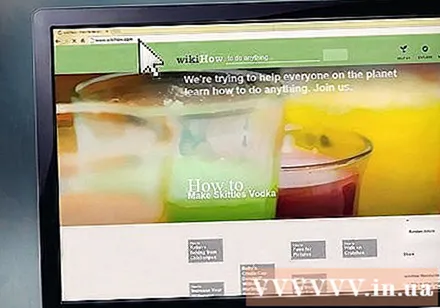
컴퓨터에서 라우터 1을 분리합니다. 라우터 1을 컴퓨터에 연결하는 이더넷 케이블을 뽑기 만하면 나머지 연결은 유지됩니다. 광고
2/3 부 : 두 번째 라우터 설정
두 번째 라우터를 연결하고 시작합니다. 두 번째 라우터를 설치할 위치 근처에 충분한 전기 콘센트와 컴퓨터가 있는지 확인하십시오. 이제 장치를 연결하고 시작하기 만하면됩니다. 이 문서의 범위에서 "라우터 2"라는 장치입니다.
라우터에 컴퓨터 연결 2. 먼저 이더넷 케이블을 사용하여 라우터 2의 LAN 포트에 연결합니다. 다음 단계는 컴퓨터의 이더넷 포트에 연결하는 것입니다.
웹 브라우저의 주소 표시 줄에 라우터 2의 IP 주소를 입력합니다. 화면에 라우터 2의 관리자 계정 로그인 페이지가 표시됩니다.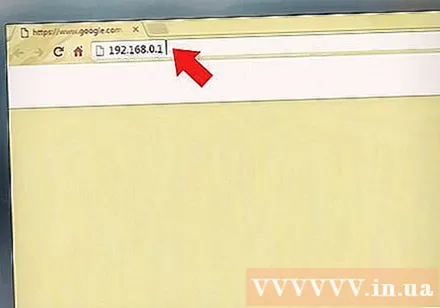
- 대부분의 라우터에서 IP 주소는 192.168.0.1, 192.168.1.1 또는 10.0.0.1입니다.
라우터의 사용자 이름과 비밀번호로 로그인합니다. 2. 기본 사용자 이름과 암호를 사용하여 라우터 1에서했던 것과 같은 방법으로 라우터 2의 관리자 인터페이스에 로그인합니다. 설명서 또는 웹 사이트를 확인해야합니다. 기본 사용자 이름과 암호를 찾으려면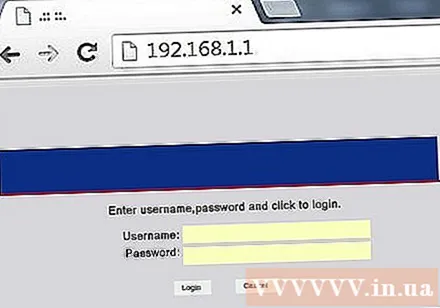
- 대부분의 라우터에서 사용자 이름과 암호는 일반적으로 "admin"입니다.
라우터 2에서 DHCP 연결을 끊습니다. 라우터 1에서 DHCP가 활성화되어 있으므로 IP 충돌을 방지하려면 라우터 2에서이 연결을 비활성화해야합니다. 관리 콘솔에서 DHCP 설정을 찾아 DHCP 서버 슬라이더를 "Off"로 누르기 만하면됩니다.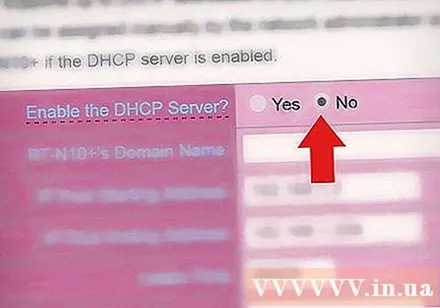
라우터 2에 새 IP 주소를 할당합니다. 이제부터 라우터 1과 2의 IP 주소는 동일 할 것입니다. IP 충돌을 방지하려면 라우터 2에 라우터 1이 아닌 다른 IP 주소가 있어야합니다.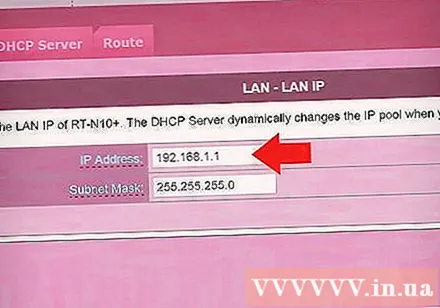
- 관리 인터페이스에서 "LAN"또는 "로컬 네트워크"옵션을 찾습니다. 현재 IP 주소가 포함 된 상자가 표시됩니다.
- 현재 IP 주소를 새 IP 주소로 바꿉니다. 라우터 2의 새 IP 주소는 라우터 1과 동일한 서브넷에 있어야합니다. 이는 두 라우터의 IP 주소에서 처음 세 그룹의 숫자가 동일해야 함을 의미합니다. 새 IP 주소의 네 번째 점 다음에있는 번호 만 변경하여 라우터 1과 달라야합니다.이 IP 주소는 다른 장치에 할당 된 IP 주소와 달라야합니다.
라우터의 Wi-Fi 이름과 비밀번호를 만듭니다 .2. 이는 라우터 1과 동일합니다.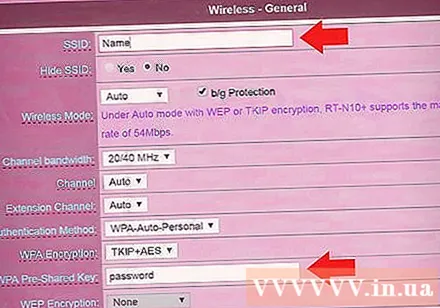
- 이러한 설정은 "무선", "Wi-Fi 설정"또는 이와 유사한 메뉴에서 찾을 수 있습니다.
- 라우터 1의 SSID 및 비밀번호가 확실하지 않은 경우 장치에서 검색해보십시오.
- 라우터 2가 무선 라우터가 아닌 경우이 단계를 건너 뜁니다.
3/3 부 : 시스템의 인터넷 연결
라우터의 전원을 끕니다 .2. 라우터 2가 설정되면 장치를 다시 시작하는 것이 좋습니다. 그러나 장치를 바로 시작하는 대신 계속 전원을 끄십시오.
첫 번째 라우터를 두 번째 라우터에 연결합니다. 먼저 이더넷 케이블을 사용하여 라우터 1의 LAN 포트에 연결합니다. 그런 다음 라우터 2의 첫 번째 LAN 포트에 연결합니다.
- 두 포트가 동일 해 보이기 때문에 WAN 포트에 연결하지 마십시오.
라우터 2를 전원 공급 장치에 연결하고 장치를 시작합니다. 라우터 2는 이제 설정 한 IP 주소를 갖게됩니다. 라우터 1이 인터넷에 연결되어 있으면 라우터 2에도 네트워크가 있습니다.
라우터에 연결된 컴퓨터를 다시 시작합니다 .2. 컴퓨터를 새 네트워크 장치에 연결할 때마다 컴퓨터를 다시 시작하는 것이 좋습니다.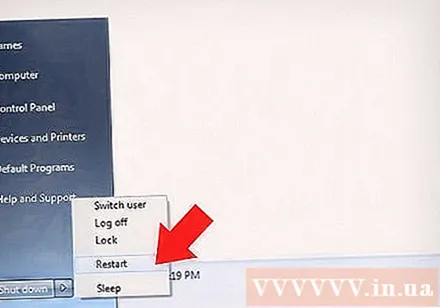
다른 컴퓨터 및 장치와 연결합니다. 이것은 무선 연결이거나 라우터의 빈 LAN 포트가있는 이더넷 케이블 연결 일 수 있습니다. 라우터 1의 DHCP 서버는 동일한 서브넷의 각 장치에 자동으로 IP 주소를 할당합니다. 이제 확장 된 네트워크를 경험할 때입니다! 광고
조언
- 도움을 요청하는 것을 두려워하지 마십시오. 유용한 정보를 제공하는 많은 포럼이 있으며 언제든지 이동 통신사에 전화하여 기술 지원을 요청할 수 있습니다.
- 모뎀, 라우터 및 연결된 모든 컴퓨터의 IP 주소를 기록해 둡니다. 연결 문제를 해결하는 데 도움이됩니다.
- 보안을 강화하려면 세 번째 라우터 (NAT)를 설치해야합니다. 세 번째 라우터를 추가하는 경우 해당 장치의 WAN 포트에서 라우터 1 또는 2의 LAN 포트로 이더넷 케이블을 연결합니다. 그런 다음 라우터 2에서 DHCP를 켜고 네트워크에 할당합니다. 자녀는 네트워크의 다른 장치와 다릅니다.
경고
- 낯선 사람이 Wi-Fi 네트워크에 액세스하도록 허용하면 연결된 컴퓨터의 파일에 쉽게 액세스 할 수 있습니다.